Analiza efektów
Podczas wprowadzania zmian w elemencie sieci szkieletowej lub rozważaniu wprowadzania zmian ważne jest, aby móc ocenić potencjalny wpływ tych zmian na elementy podrzędne, które zależą od tego elementu. Analiza wpływu zawiera informacje, które mogą pomóc w dokonaniu tej oceny.
- Przedstawia on obszary robocze i elementy sieci szkieletowej, które mogą mieć wpływ na zmianę. Możesz wybrać wyświetlanie tylko bezpośrednich elementów podrzędnych lub wszystkich elementów podrzędnych i obszarów roboczych, których dotyczy problem. W przypadku źródeł danych można wyświetlać tylko bezpośrednie elementy podrzędne. Aby wyświetlić dalsze elementy podrzędne dla źródeł danych, użyj analizy wpływu na bezpośrednie elementy podrzędne źródła danych.
- Umożliwia wyświetlanie potencjalnie dotkniętych elementów według typu lub obszaru roboczego.
- Zapewnia łatwy sposób powiadamiania odpowiednich osób o wprowadzonej zmianie lub myśleniu o wprowadzeniu.
- W przypadku źródeł danych jest wyświetlana parametry połączenia używana do nawiązywania połączenia ze źródłem danych.
Otwarta analiza wpływu dla elementu
Możesz otworzyć analizę wpływu elementu z karty w widoku pochodzenia lub z opcji Pochodzenie na stronie szczegółów elementów.
Z karty w widoku pochodzenia:
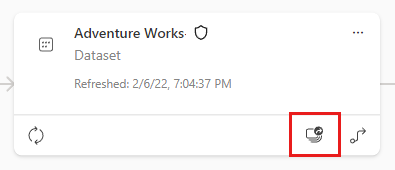
Na stronie szczegółów elementu
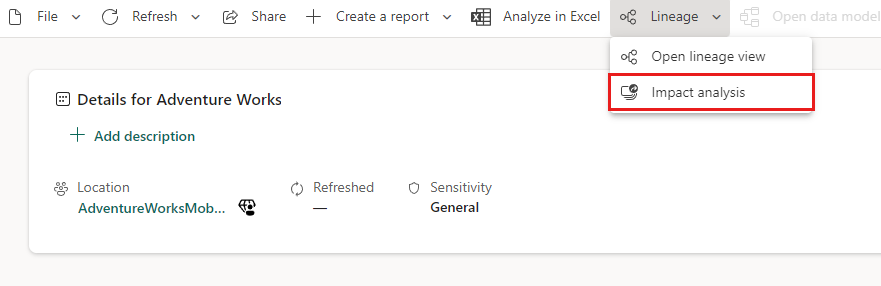
Okienko Analiza wpływu
Na poniższych obrazach przedstawiono przykład okienka analizy wpływu. Obraz po lewej stronie przedstawia okienko podczas wyświetlania elementów, których dotyczy wpływ typ. Obraz po prawej stronie przedstawia okienko podczas wyświetlania elementów, których dotyczy ten obszar roboczy.
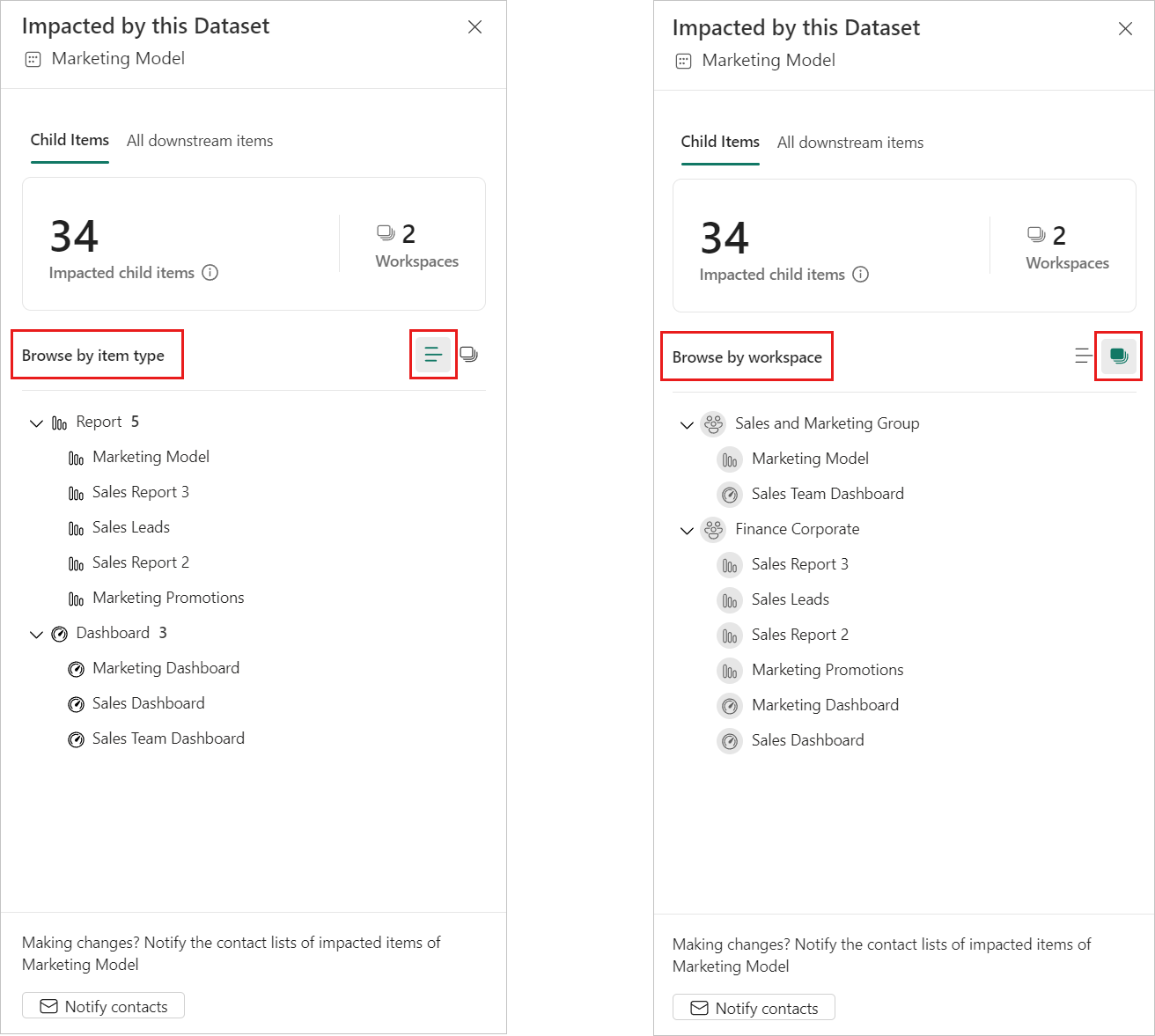
- Karty Elementy podrzędne/Wszystkie elementy podrzędne umożliwiają przełączanie się między wyświetlaniem tylko bezpośrednich elementów podrzędnych elementu, jednego kroku podrzędnego lub wszystkich elementów zależnych, których dotyczy problem. Po wybraniu karty zobaczysz liczbę elementów i obszarów roboczych, których dotyczy problem w każdym przypadku. Źródła danych pokazują tylko bezpośrednie elementy podrzędne.
- Ikony Przeglądaj według typu elementu/Przeglądaj według obszaru roboczego umożliwiają wyświetlanie elementów, których dotyczy problem, pogrupowanych według typu lub według obszaru roboczego, w którym się znajdują.
- Przycisk Powiadom kontakty otwiera okno dialogowe, w którym można utworzyć komunikat o wszelkich zmianach w elemencie i wysłać go do list kontaktów obszarów roboczych, których dotyczy problem.
Okienko może powiedzieć, że istnieje więcej elementów z ograniczonym dostępem. Dzieje się tak, gdy wystąpi problem z elementami, dla których nie masz uprawnień dostępu. Takie elementy nie są wymienione według nazwy ze względu na obawy dotyczące prywatności. Aby uzyskać szczegółowe informacje, zobacz Prywatność .
Powiadom kontakty
Jeśli wprowadzono zmianę w elemencie lub myślisz o wprowadzeniu zmiany, możesz skontaktować się z odpowiednimi użytkownikami, aby poinformować ich o tym. Po powiadomieniu kontaktów wiadomość e-mail jest wysyłana do list kontaktów wszystkich obszarów roboczych, których dotyczy ten wpływ. Twoje imię i nazwisko jest wyświetlane w wiadomości e-mail, aby kontakty mogły cię znaleźć i odpowiedzieć z powrotem w nowym wątku poczty e-mail.
Wybierz pozycję Powiadom kontakty w okienku po stronie analizy wpływu. Zostanie wyświetlone okno dialogowe powiadamiania kontaktów.
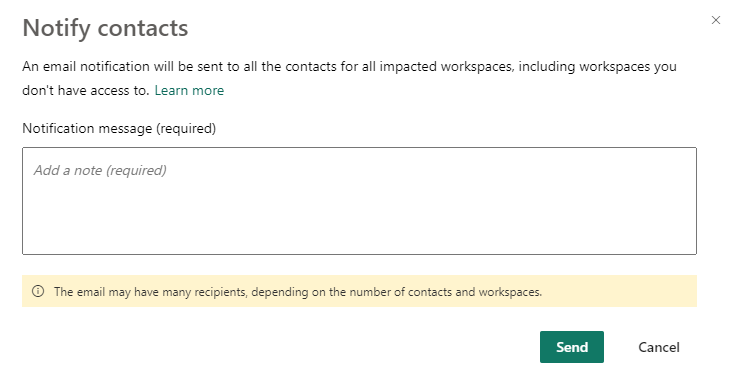
W polu tekstowym podaj szczegółowe informacje o zmianie.
Gdy wiadomość będzie gotowa, wybierz pozycję Wyślij.
Prywatność
Aby przeprowadzić analizę wpływu na element, musisz mieć do niego uprawnienia do zapisu. W okienku po stronie analizy wpływu widoczne są tylko prawdziwe nazwy obszarów roboczych i elementów, do których masz dostęp. Elementy, do których nie masz dostępu, są wyświetlane jako Ograniczony dostęp. Dzieje się tak, ponieważ niektóre nazwy elementów mogą zawierać dane osobowe.
Nawet jeśli nie masz dostępu do niektórych obszarów roboczych, powiadomienia o kontaktach nadal będą docierać do list kontaktów tych obszarów roboczych.